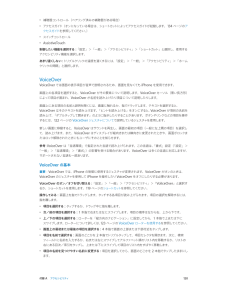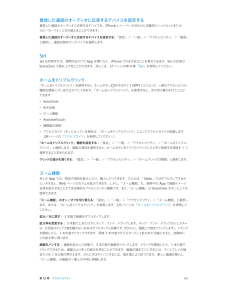Q&A
取扱説明書・マニュアル (文書検索対応分のみ)
"起動"60 件の検索結果
"起動"20 - 30 件目を表示
全般
質問者が納得もう解決いたしましたでしょうか?
iPhoneで不具合があったときは一度強制終了してみると治ることがあります。
強制終了とは、
ホームボタンとスリープボタンを同時に長押しです。
目をつぶって(重要)15秒間押していると、終了されます。
目を開けていると、途中の画面で失敗しやすいです。
(見ても問題ありませんが)
治らないのであれば、それは初期不良というものの可能性もありますので、
Appleへお問い合わせください。
5020日前view56
全般
質問者が納得①
4G LTEのプランも最近はパケット定額も回線速度の制御がかかる通信量が
選択式だったりしますが到達後の制御後速度は128kbpsです
制御後は3Gより遅いと思います。そのままと言うのも選択だとは思います
②
auの子会社的なUQコミュニケーションズが提供する無線回線が
WiMAXとWiMAX2+で契約先はUQ・auの他大手プロバイダなど
色々です回線はUQでMVNOでの提供で他社は販売しています
ただし繋がりにくいので検討するのならUQのサイトでエリア確認後
エリア内でも同サイトのTryWiMAXな...
4032日前view6
全般
質問者が納得iPhone 4Sとの同期中に、パソコンが異常終了してしまったため、
バックアップファイルが途中のままになってしまい、壊れた状態
なので、そこへ上書きしようとしてもエラーがでているのでしょう。
よって、iPhone 4S用の最新のバックアップファイルを削除すれば
直る可能性はありますね。
ただ、削除してしまうと問題があった場合、そこからの復旧ができ
なくなりますので、削除よりはどこかへ回避させるほうがいいと
思われます。
iTunesのバックアップファイルがそのディレクトリの位置にあるので、
Cドライブを...
4432日前view92
全般
全般
質問者が納得消えたものまで対応できるか分かりませんが、こちらを試してみて下さい。
http://www.geocities.jp/thetheorier/aple20.html#140629
iTunes経由はほぼ確実だと思います。
4046日前view7
全般
質問者が納得Wi-Fiを使用してもというのが良くわかりません。
ポケットWi-Fiを使用していると言う事でしょうか?
制限には3つあります。
そのどれに引っかかっているかを知る必要が有ります。
■7GB制限
■3日間1GB制限
■輻輳(ふくそう)制限
iPhoneのインターネットがいきなり ”遅くなる” 原因
http://note.chiebukuro.yahoo.co.jp/detail/n232546
このどれかに引っかかっているから遅くなります。
7GB制限と3日間1GB制限は、インターネットの...
4048日前view6
全般
質問者が納得画面を正面にして、右の淵に小さな穴が開いているところがあると思います。この中にSIMが入っています。iPhoneに付属していたピンをこの穴に差し込むとSIMトレーが引きでてきます。そこにあるのがSIMです。
SIMなしと表示されるなら、一度引き出してまたきっちり収めトレーを戻してみてください。大概はこれで改善すると思います。
もし、この動作を繰り返しても、まだ、SIMなしと表示されるなら、今回はauショップに出向きSIMを変えてもらってください。これで改善すると思います。無料で交換できます。
4024日前view5
全般
質問者が納得無線ルーターの再起動(電源を切って、入れる)をやってみて下さい。
また、無線ルーターの接続台数制限は大丈夫でしょうか?
ご家族のiPhoneやノートパソコンで制限台数を超えてませんか?
それでも駄目な場合は、可能性は低いですが、iPhone5の故障かも知れません。
4551日前view110
全般
質問者が納得私もiOS8にアップしてからプッシュされなくなりました。検索していてこちらの質問を見つけました。
電源断やyahooアカウントの設定などをしても変化ありませんでした。
ちなみにhotmailのほうはプッシュされています。
引き続き調査していきます
4025日前view11
全般
質問者が納得Wi-Fi飛ばしてる方も再起動
iPhoneで再接続
パスワード確認
全部やり直してみる
4374日前view8
141 付録 C: 各国のキーボード141 各国のキーボードを使用する142 特殊な入力方式143 付録 D: 安全、取り扱い、およびサポート143 安全性に関する重要な情報145 取り扱いに関する重要な情報145 iPhone サポートサイト146 iPhone を再起動する/リセットする146 iPhone の設定をリセットする146 iPhone についての情報を取得する147 使用状況情報147 使用できなくなった iPhone147 iPhone のバックアップを作成する148 iPhone ソフトウェアをアップデートする/復元する149 モバイルデータ通信の設定150 iPhone を売却または譲渡する場合150 詳しい情報、サービス、およびサポート151 FCC 準拠基準151 カナダ準拠基準151 廃棄とリサイクルに関する情報153 環境向上への取り組み 目次 7
142 142 142 142 143 付録 A: iPhone をビジネスに使用する構成プロファイルを使用するMicrosoft Exchange アカウントを設定するVPN アクセスLDAP および CardDAV アカウント144 付録 B: 各国のキーボード144 各国のキーボードを使用する145 特殊な入力方式146 付録 C: 安全、取り扱い、およびサポート146 安全性に関する重要な情報148 取り扱いに関する重要な情報148 iPhone サポートサイト149 iPhone を再起動する/リセットする149 「パスコードが違います」または「iPhone は使用できません」というメッセージが表示される149 「このアクセサリは iPhone では使用できません」というメッセージが表示される149 メールの添付ファイルを表示できない150 iPhone のバックアップを作成する151 iPhone ソフトウェアをアップデートする/復元する152 ソフトウェアおよびサービスに関する情報153 iPhone をエンタープライズ環境で使用する153 iPhone をほかの...
第 1 章 iPhone 各部の説明 11セキュリティを高めるために、iPhone のロックを解除するときにパスコードを要求することができます。「設定」>「一般」>「パスコードと指紋認証」と選択します(iPhone 5s)。または、「設定」>「一般」>「パスコードロック」と選択します(その他のモデル)。36 ページのパスコードとデータ保護を使用するを参照してください。 ホームボタンホームボタンには、ホーム画面を表示する機能のほかに、いくつかの便利な機能があります。開いている App を表示する: ホームボタンをダブルクリックします。21 ページのホーム画面から起動するを参照してください。Siri(iPhone 4S 以降)または音声コントロールを使用する: ホームボタンを押したままにします。27 ページ の音声コントロールおよび39 ページの第 4 章Siriを参照してください。iPhone 5s では、ホームボタンのセンサーを使って、パスコードや Apple ID を使う代わりに指紋を読み取ることができます。36 ページのTouch ID センサーを参照してください。ホームボタンを使ってアクセシビ...
3 21App を使用するiPhone に付属の App(および App Store からダウンロードした App)はすべてホーム画面に表示されています。ホーム画面から起動するApp をタップすると開きます。ホームボタンを押すと、ホーム画面に戻ります。ほかの画面を見るには左または右にスワイプします。iPhone ではたくさんの App を同時に実行できます。実行中の App を表示する: ホームボタンをダブルクリックします。左または右にスワイプすると、さらに App が 表示されます。別の App に切り替えるには、その App をタップします。基本
4SiriSiri とは?Siri は、話しかけるだけで用事を手伝ってくれるインテリジェントなパーソナルアシスタントです。Siri は自然な言葉を理解するため、特定のコマンドを学んだり、キーワードを覚えたりする必要はありません。同じことをさまざまな言いかたで依頼できます。たとえば、「午前「朝6 時半にアラームをセット」と言ったり、 6 時半に起こして」と言ったりできます。どちらの言いかたでも、Siri は理解します。警告:運転中の注意散漫を避けるための重要な情報については、146 ページの「安全性に関する重要な情報」を参照してください。参考:Siri はiPhone 4S 以降で利用でき、インターネットアクセスが必要です。また、モバイルデータ通信の料金がかかる場合があります。Siri に自然に話しかけるだけで、メッセージを作成して送信したり、会議のスケジュールを設定したり、電話をかけたり、道順を調べたり、リマインダーを設定したり、Web を検索したりするなど、多くのことができます。Siri は説明や詳細情報が必要であれば質問します。また、連絡先、ミュージックライブラリ、カレンダー、リマインダーなどからの情報も...
第 23 章 App Store 103この近くで使用されている App を調べる: 「近くで人気」をタップして、周囲にいる人々が使っている人気の App を調べます。(「設定」>「プライバシー」>「位置情報サービス」で、「位置情報サービス」をオンにしておく 必要があります。)博物館、スポーツイベントや、旅行などでこの機能を試して、さらに楽しい体験にしてください。 ダウンロードまたは購入するときにタップします。購入する/コードを使う/ダウンロードするApp の価格(または「無料」)をタップしてから、「購入」をタップすると購入できます。無料の場合は、 をタップ します。価格の代わりに が表示される場合は、その App をすでに購入しているので、無料でダウンロードし直すことができます。App のダウンロード中またはアップデート中は、ホーム画面にそのアイコンと進行状況が表示されます。ギフトカードまたはコードを使う: 「おすすめ」をタップし、下部までスクロールしてから、「iTunes Card/コードを使う」をタップします。ギフトを贈る: 贈りたい項目を表示して、 と「ギフト」をタップします。App ...
付録 D 安全、取り扱い、およびサポート 146iPhone を再起動する/リセットする機能が正しく動作しない場合は iPhone を再起動したり、App を強制的に終了したり、iPhone をリセットしたりします。iPhone を再起動する: スリープ/スリープ解除ボタンを赤いスライダが表示されるまで押したままにします。指でスライダをスライドして、iPhone の電源を切ります。もう一度 iPhone の電源を入れるときは、スリープ/スリープ 解除ボタンを Apple ロゴが表示されるまで押したままにします。App を強制的に終了する: ホーム画面からホームボタンをダブルクリックし、App 画面で上にスワイプします。iPhone の電源を切ることができない場合や、問題が解決しない場合は、iPhone のリセットが必要な場合があります。リセットは、iPhone を再起動できない場合のみ実施してください。iPhone をリセットする: スリープ/スリープ解除ボタンとホームボタンを、Apple ロゴが表示されるまで同時に 10 秒以上押したままにします。キーボードの変換学習、ネットワーク設定、ホーム画面...
付録 D 安全、取り扱い、およびサポート 149iPhone を復元するiCloud または「iTunes」を使用して、バックアップから iPhone を復元できます。 iCloud バックアップから復元する: iPhone をリセットして設定と情報をすべて消去してから、iCloud にサインイン し、「設定アシスタント」で「iPhone バックアップから復元」を選択します。146 ページのiPhone を再起動する/リセットするを参照してください。iTunes バックアップから復元する: 普段同期しているコンピュータに iPhone を接続し、「iTunes」ウインドウで iPhone を選択してから、「概要」パネルの「復元」をクリックします。iPhone ソフトウェアが復元されると、これを新しい iPhone として設定するか、または音楽やビデオ、App データなどの情報をバックアップから復元 するかを選択できます。iPhone ソフトウェアの復元について詳しくは、support.apple.com/kb/HT1414?viewlocale=ja_JP を参照してください。モバイルデータ通信の...
付録 A アクセシビリティ 120 •補聴器コントロール(ペアリング済みの補聴器がある場合) •アクセスガイド(オンになっている場合は、ショートカットによってアクセスガイドが起動します。134 ページのアクセスガイドを参照してください。) •スイッチコントロール •AssistiveTouch制御したい機能を選択する: 「設定」>「一般」>「アクセシビリティ」>「ショートカット」と選択し、使用するアクセシビリティ機能を選択します。あまり速くしない: トリプルクリックの速度を遅くするには、「設定」>「一般」>「アクセシビリティ」>「ホームクリックの間隔」と選択します。VoiceOverVoiceOver では画面の表示項目が音声で説明されるため、画面を見なくても iPhone を使用できます。画面上の各項目を選択すると、VoiceOver がその要素について説明します。VoiceOver カーソル(黒い長方形)によって項目が囲まれ、VoiceOver が名前を読み上げたり項目について説明したりします。画面上にある項目の名前と説明を聞くには、画面に触れるか、指でドラッグします。テキストを選択すると、Vo...
着信した通話のオーディオに応答するデバイスを設定する着信した通話のオーディオに応答するデバイスを、iPhone レシーバーの代わりに自動的にヘッドセットまたはスピーカーフォンに切り替えることができます。着信した通話のオーディオに応答するデバイスを設定する 「設定」>「一般」>「アクセシビリティ」>「着信」:と選択し、通話を聞きたいデバイスを選択します。SiriSiri を利用すれば、質問するだけで App を開くなど、iPhone でさまざまなことを実行できます。Siri の応答はVoiceOver で読み上げることができます。詳しくは、37 ページの第 4 章「Siri」を参照してください。ホームをトリプルクリック「ホームをトリプルク ック」を使用すると、リホームボタンをすばやく 3 回押すことによって、一部のアクセシビリティ機能を簡単にオンまたはオフにできます。「ホームをトリプルクリック」を使用すると、次の切り替えを行うことができます:•VoiceOver• 色を反転• ズーム機能•AssistiveTouch• 補聴器の制御• アクセスガイド(オンになっている場合は、「ホームをトリプルクリック」によって...